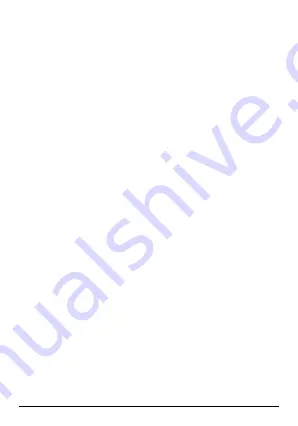
-21-
principal de l'interface principale.
1
1
.
.
1
1
2
2
D
D
é
é
p
p
l
l
a
a
c
c
e
e
r
r
d
d
e
e
s
s
i
i
c
c
ô
ô
n
n
e
e
s
s
s
s
u
u
r
r
l
l
'
'
i
i
n
n
t
t
e
e
r
r
f
f
a
a
c
c
e
e
p
p
r
r
i
i
n
n
c
c
i
i
p
p
a
a
l
l
e
e
1. Appuyez longuement sur l'icône dans le menu
principal jusqu'à ce que l'icône s'agrandisse et que
le téléphone portable vibre.
2. Faites glisser l'icône là où vous souhaitez la placer,
puis relâchez.
1
1
.
.
1
1
3
3
S
S
u
u
p
p
p
p
r
r
i
i
m
m
e
e
r
r
d
d
e
e
s
s
i
i
c
c
ô
ô
n
n
e
e
s
s
d
d
e
e
l
l
'
'
i
i
n
n
t
t
e
e
r
r
f
f
a
a
c
c
e
e
p
p
r
r
i
i
n
n
c
c
i
i
p
p
a
a
l
l
e
e
1. Appuyez longuement sur l'icône dans le menu
principal jusqu'à ce que l'icône s'agrandisse et que
le téléphone portable vibre.
2. Faites glisser l'icône vers « Supprimer » pour la
supprimer.
1
1
.
.
1
1
4
4
M
M
o
o
d
d
i
i
f
f
i
i
e
e
r
r
l
l
e
e
f
f
o
o
n
n
d
d
d
d
'
'
é
é
c
c
r
r
a
a
n
n
1. Appuyez longuement sur l'écran tactile pour ouvrir
le menu.
2. Sélectionnez un fond d'écran dans « Fonds
d'écrans » et appuyez sur « Définir comme fond
d'écran » pour terminer l'opération.
Summary of Contents for W627
Page 32: ... 32 d Cliquez sur connexion et les appareils seront connectés ...
Page 37: ......
Page 38: ......
Page 51: ... 13 ...
Page 70: ... 32 c Click the available devices e g D Link and it will give you option to connect ...
Page 71: ... 33 d Click connect and the devices will be connected ...
Page 77: ......
Page 78: ......
Page 79: ......
Page 80: ......
















































